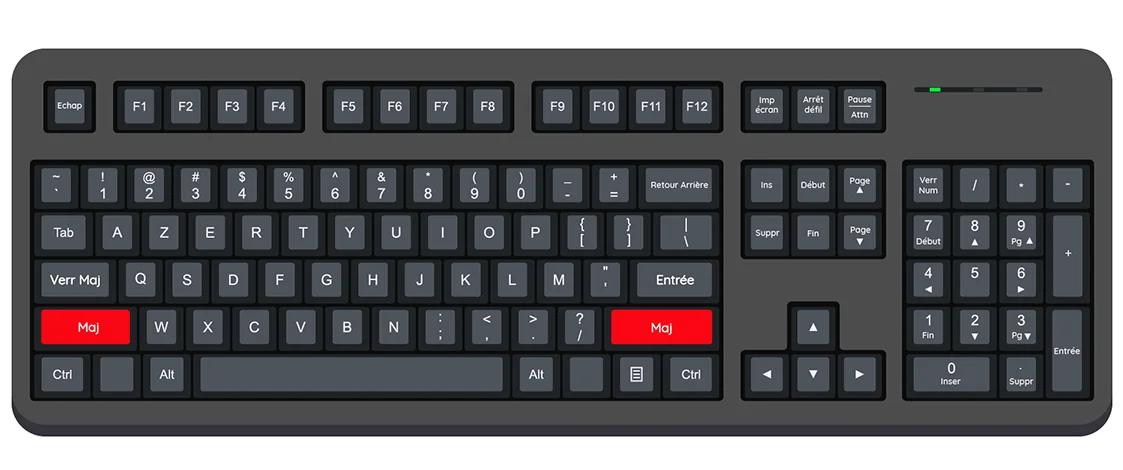
La touche majuscule sur le clavier, souvent désignée par son nom anglais « Shift », est une composante essentielle de nos ordinateurs. Pourtant, malgré son usage quotidien, elle reste parfois méconnue ou mal comprise. Dans cet article, nous allons explorer en détail tout ce qu’il y a à savoir sur la touche majuscule : où elle se trouve, son fonctionnement, ses usages divers, et comment résoudre les problèmes courants qui lui sont associés. Ce guide est divisé en quatre parties pour couvrir l’utilisation de la touche majuscule sur les différents claviers, avec une attention particulière sur les claviers européens (AZERTY).
- La touche Majuscule sur les claviers Windows et Mac
- La touche Majuscule sur le clavier Windows 10 & 11
- La touche Majuscule sur le clavier Mac
- La touche Majuscule sur le clavier d’un smartphone
- Problèmes courants avec la touche Majuscule
I. La touche Majuscule sur le clavier Windows et Mac
1. L’Emplacement de la touche Majuscule (Maj)
👉 La touche maj sur un clavier PC : Hp, Lenovo, Asus, Acer, Dell, etc… (Touche cerclée de rouge)
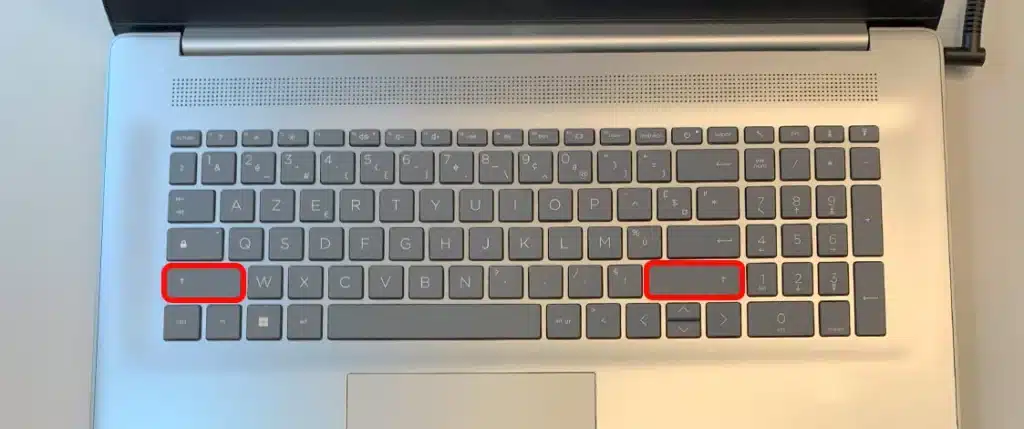
👉 La touche maj sur un clavier Mac : MacBook Pro, MacBook Air, Magic Keyboard (Touche cerclée de rouge)
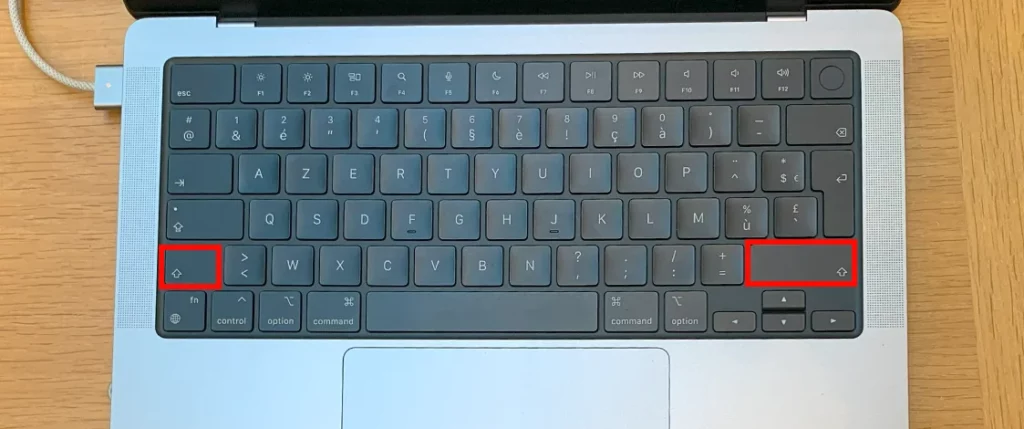
👉 La touche maj sur un clavier externe :
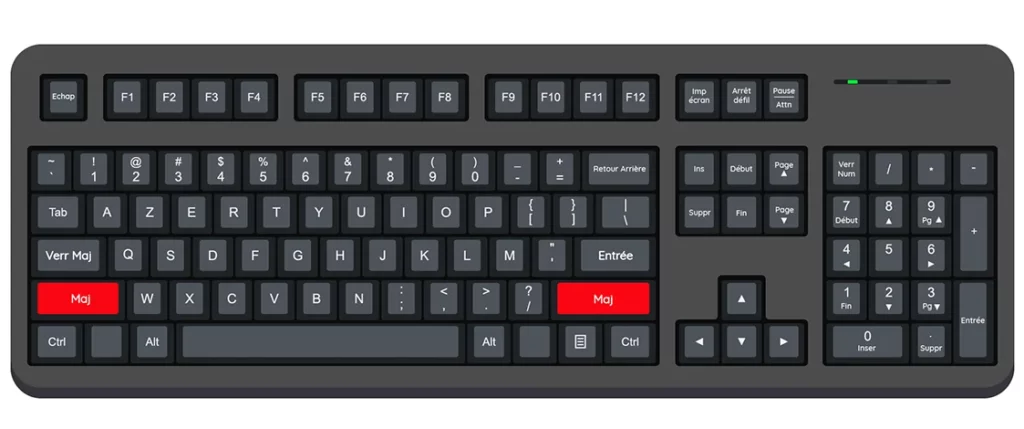
Quelle est la touche maj sur un clavier ? Où est la touche maj sur un clavier d’ordinateur portable ? Sur un clavier standard, la touche majuscule ou Maj se trouve des deux côtés en bas des touches alphanumériques :
- La touche Maj (Majuscule) gauche est située en dessous de la touche Verr Maj (Verrouillage Majuscule).
- La touche Maj (Majuscule) droite est située en dessous de la touche Entrée.
2. Les fonctionnalités principales
La touche maj est utilisée de manière similaire sur les claviers Windows et Mac, malgré quelques différences spécifiques à chaque système. Voici les fonctionnalités principales communes :
- Lettres majuscules : maintenir la touche Maj enfoncée permet de taper des lettres en majuscule.
- Symboles spéciaux : en combinaison avec d’autres touches, elle permet d’accéder à des symboles et caractères spéciaux.
- Sélection de texte : en combinaison avec les touches de direction, elle permet de sélectionner du texte.
- Raccourcis clavier : de nombreux raccourcis utilisent la touche Maj pour effectuer des actions spécifiques.
II. La touche Majuscule sur le clavier Windows 10 & 11
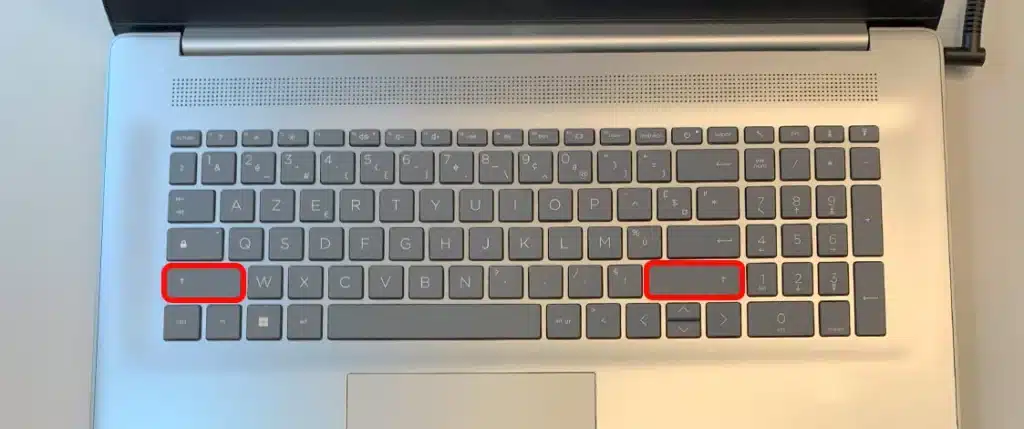
Sur les ordinateurs sous Windows, la touche majuscule se trouve généralement de part et d’autre de la rangée inférieure du clavier. Voici comment elle est utilisée sur les claviers sous Windows.
1. Lettres majuscules et symboles
La touche maj permet d’écrire en majuscule et d’accéder aux symboles situés au-dessus des chiffres et des caractères spéciaux. Par exemple :
- Maj + 1 pour « ! ».
- Maj + 2 pour « @ ».
- Maj + 3 pour « # ».
- Maj + 4 pour « $ ».
- Maj + 5 pour « % ».
- Maj + 6 pour « ^ ».
- Maj + 7 pour « & ».
- Maj + 8 pour « * ».
- Maj + 9 pour « (« .
- Maj + 0 pour « ) ».
Sur un clavier AZERTY, les combinaisons peuvent varier :
- Maj + é pour « 2 ».
- Maj + » pour « 3 ».
- Maj + ‘ pour « 4 ».
- Maj + ( pour « 5 ».
- Maj + § pour « 6 ».
- Maj + è pour « 7 ».
- Maj + ! pour « 8 ».
- Maj + ç pour « 9 ».
- Maj + à pour « 0 ».
2. Raccourcis clavier courants
- Maj + Retour Arrière (ou Suppr) : supprime définitivement un fichier sans le placer dans la Corbeille.
- Maj + F10 : ouvre le menu contextuel (équivalent du clic droit) pour l’élément sélectionné.
- Ctrl + Maj + N : crée un nouveau dossier dans l’Explorateur de fichiers.
3. Verrouillage Majuscule (Verr Maj)
La touche Verr Maj permet de verrouiller le clavier en majuscule. Pour désactiver cette fonction, il suffit de réappuyer sur Caps Lock. C’est utile pour taper de longues sections de texte en majuscule sans maintenir la touche Maj enfoncée. Elle se trouve au dessus de la touche Maj.
4. Sélection de Texte
La touche maj combinée avec les touches de direction permet de sélectionner du texte de manière précise :
- Maj + Flèche gauche ou Maj + Flèche droite sélectionne un caractère à gauche ou à droite du curseur.
- Maj + Flèche haut ou Maj + Flèche bas sélectionne une ligne au-dessus ou en dessous du curseur.
III. La touche Majuscule sur le clavier Mac
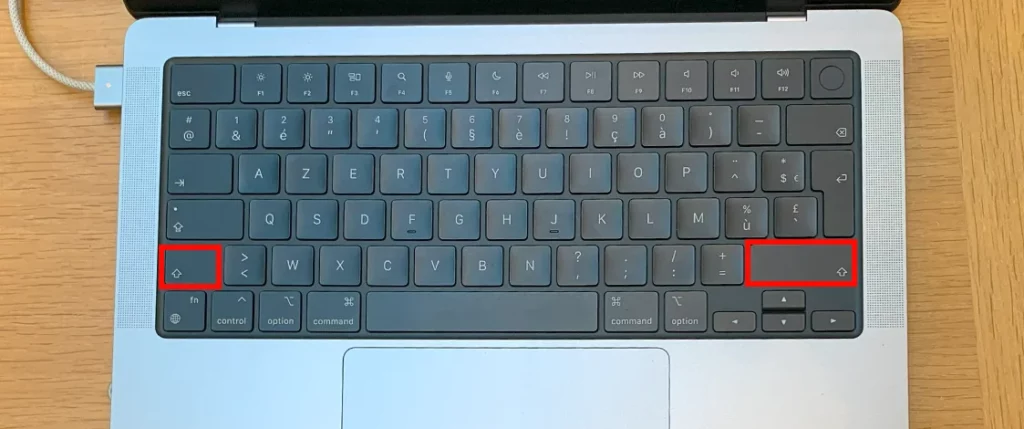
Où est la touche maj sur Mac ? Sur les ordinateurs Mac, la touche Majuscule ou Shift en anglais, peut comporter une flèche ⇧ ou l’inscription « shift ». Elle est également située de chaque côté de la rangée inférieure du clavier comme vous pouvez la voir sur ces images.

1. Lettres majuscules et symboles
Maintenir la touche Maj enfoncée permet d’écrire des lettres en majuscule et d’accéder aux symboles situés au-dessus des chiffres et des caractères spéciaux. Par exemple :
- Maj + 1 pour « ! ».
- Maj + 2 pour « @ ».
- Maj + 3 pour « # ».
- Maj + 4 pour « $ ».
- Maj + 5 pour « % ».
- Maj + 6 pour « ^ ».
- Maj + 7 pour « & ».
- Maj + 8 pour « * ».
- Maj + 9 pour « (« .
- Maj + 0 pour « ) ».
Sur un clavier AZERTY pour Mac, les combinaisons peuvent également varier légèrement :
- Maj + é pour « 2 ».
- Maj + « pour « 3 ».
- Maj + ‘ pour « 4 ».
- Maj + ( pour « 5 ».
- Maj + § pour « 6 ».
- Maj + è pour « 7 ».
- Maj + ! pour « 8 ».
- Maj + ç pour « 9 ».
- Maj + à pour « 0 ».
2. Raccourcis clavier courants
- Maj + Command + 3 : prend une capture d’écran de l’intégralité de l’écran.
- Maj + Command + 4 : prend une capture d’écran d’une partie sélectionnée de l’écran.
- Command + Maj + N : crée un nouveau dossier dans le Finder.
3. Verrouillage Majuscule (Caps Lock)
La touche Caps Lock permet de verrouiller le clavier en majuscule. Appuyez à nouveau pour désactiver cette fonction.
4. Sélection de Texte
La touche majuscule combinée avec les touches de direction permet de sélectionner du texte :
- Maj + Flèche Gauche ou Maj + Flèche Droite sélectionne un caractère à gauche ou à droite du curseur.
- Maj + Flèche Haut ou Maj + Flèche Bas sélectionne une ligne au-dessus ou en dessous du curseur.
IV. La touche Majuscule sur le clavier d’un smartphone
Sur le clavier d’un smartphone, la touche majuscule est représentée par une icône de flèche pointant vers le haut ⬆. Voici comment elle est utilisée sur les principaux systèmes d’exploitation mobiles.
1. La touche majuscule sur un clavier iOS (iPhone)
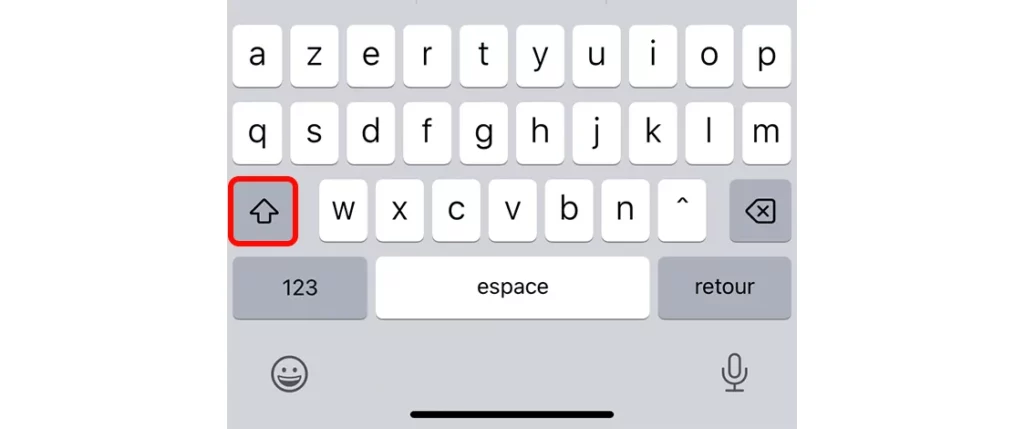
- Emplacement : la touche majuscule se trouve généralement en bas à gauche du clavier virtuel (Touche cerclée de rouge).
- Fonctionnalités :
- Appui simple : un appui simple sur l’icône de flèche change la prochaine lettre à taper en majuscule. Après cette lettre, le clavier revient automatiquement en minuscule.
- Double appui : un double appui rapide active le verrouillage majuscule. Le clavier reste en majuscule jusqu’à ce que vous appuyiez à nouveau sur la touche.
2. La touche majuscule sur un clavier Android
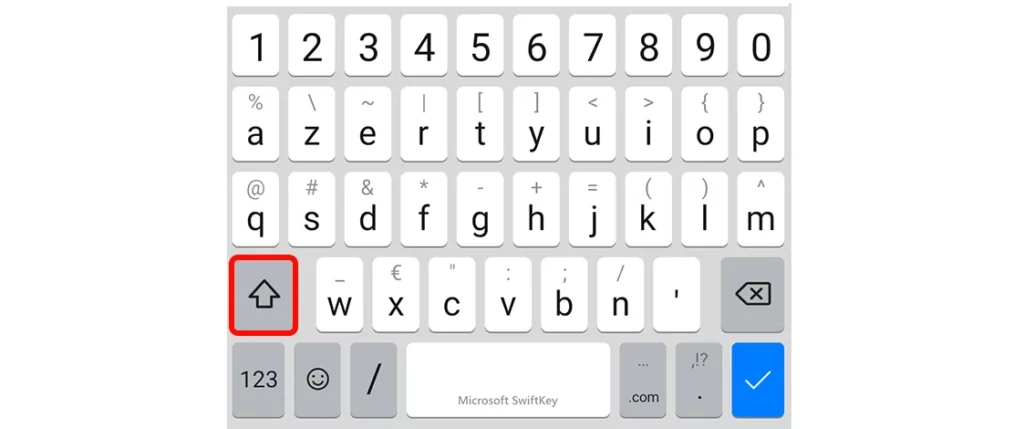
- Emplacement : la touche majuscule se trouve en bas à gauche du clavier virtuel (Touche cerclée de rouge).
- Fonctionnalités :
- Appui simple : un appui simple sur l’icône de flèche change la prochaine lettre à taper en majuscule. Après cette lettre, le clavier revient automatiquement en minuscule.
- Double appui : un double appui active le verrouillage majuscule, et le clavier reste en majuscule jusqu’à ce que vous appuyiez à nouveau sur la touche.
- Personnalisation : sur certains claviers Android personnalisés, vous pouvez accéder à plus de symboles et de caractères spéciaux en maintenant la touche majuscule enfoncée.
3. Symboles spéciaux et caractères
- Accès aux symboles : en maintenant la touche majuscule enfoncée, vous pouvez accéder à des symboles et caractères spéciaux sur certains claviers virtuels.
- Caractères spéciaux : sur les claviers virtuels, les caractères spéciaux sont souvent accessibles en appuyant longuement sur les touches correspond
V. Problèmes courants avec la touche Majuscule
Comme toute touche, la touche majuscule d’un clavier peut parfois rencontrer des problèmes. Voici quelques soucis courants et leurs solutions :
- Touche Majuscule bloquée : si la touche majuscule reste activée, vérifiez que la touche Verr Maj ou Caps Lock n’est pas enfoncée par erreur. Un simple appui sur Verr Maj ou Caps Lock peut résoudre ce problème.
- Touche inopérante : si la touche majuscule ne fonctionne plus, essayez de redémarrer votre ordinateur. Si le problème persiste, il pourrait être nécessaire de nettoyer votre clavier ou de vérifier les paramètres du clavier dans le panneau de configuration de votre système d’exploitation.
- Configuration logicielle : parfois, des paramètres logiciels peuvent altérer le comportement de la touche majuscule. Assurez-vous que votre configuration de langue et de clavier est correcte dans les paramètres de votre système.
En conclusion, la touche majuscule est une fonctionnalité essentielle sur les claviers européens, qu’ils soient utilisés sur des systèmes Windows, Mac ou sur des téléphones portables. Comprendre son utilisation permet d’améliorer l’efficacité et la productivité lors de la saisie de texte et l’exécution de raccourcis clavier. En maîtrisant les différentes fonctions de la touche majuscule, vous pouvez tirer le meilleur parti de votre clavier, quel que soit votre système d’exploitation.

